macOS-computers hebben veel functies waarmee u het apparaat gemakkelijk kunt gebruiken. Een van die functies is de DS Store, waarmee de computer bij het opstarten zijn mappen kan weergeven. Maar, hoe verwijder DS Store-bestand op Mac? Is het mogelijk om het bestand van uw computer te verwijderen als dit nodig is voor bepaalde bewerkingen?
Gelukkig voor jou, je bent in het juiste artikel als je het DS Store-bestand op macOS-computers wilt verwijderen. We zullen het eerst hebben over wat een DS Store-bestand is. Dan geven we je de echt de beste Mac-opschoontool om het van uw macOS-computer te verwijderen.
Deel #1: Wat is de DS Store?Deel #2: DS Store-bestand op Mac-computers verwijderenDeel #3: ruim je computer op, inclusief DS Store-bestandenConclusie
Deel #1: Wat is de DS Store?
Voordat we verder gaan met het verwijderen van het DS Store-bestand op de Mac, hebben we wat achtergrondinformatie nodig. Het DS Store-bestand wordt gebruikt om uw macOS-computer te helpen de methoden te vinden die moeten worden geïmplementeerd om mappen weer te geven wanneer ze worden gestart.
De DS-winkel bestand wordt gemaakt door uw Finder. Dit wordt ook gemaakt wanneer ZIP-bestanden worden gemaakt. Het beschrijft verschillende soorten informatie, zoals de posities van pictogrammen, hoe een bepaalde map wordt gestart, venstervorm, venstergrootte en de positie van uw venster de laatste keer dat het op uw bureaublad werd gestart.
U weet misschien dat DS Store-bestanden zich ook kunnen bevinden in archieven die door andere gebruikers van macOS-computers naar u zijn verzonden. Doorgaans veroorzaken deze bestandstypen geen schade aan uw computer. Een ding dat u kunt doen om te voorkomen dat deze bestanden worden gemaakt, is door uw Finder-venster te verlaten.
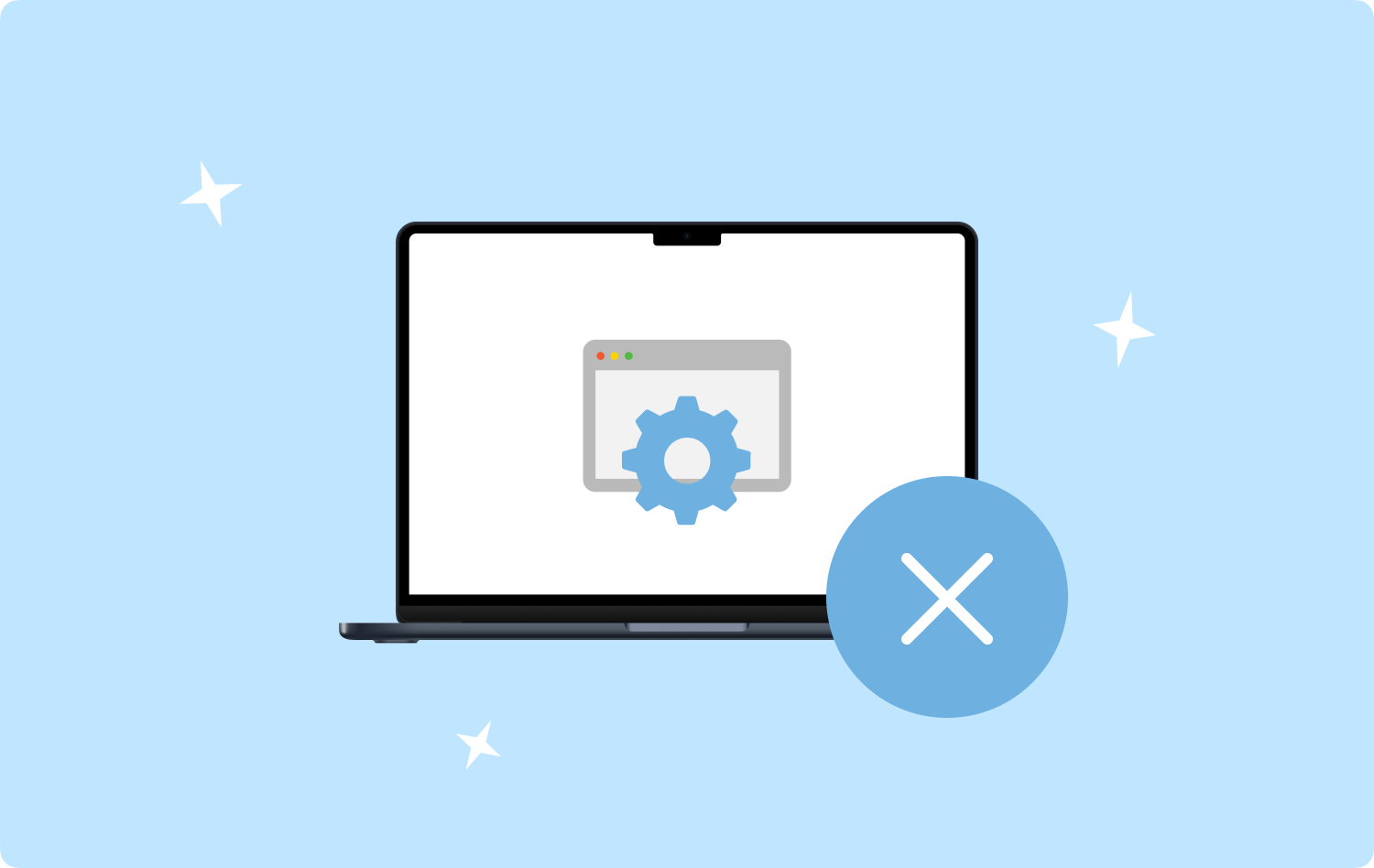
Waarom deze DS Store-bestanden verwijderen?
Het bestand veroorzaakt geen schade aan uw computer, dus waarom zou u ze van uw systeem willen verwijderen? Hieronder staan enkele van de redenen die u zou kunnen overwegen:
- De weergave-instellingen of voorkeuren moeten worden teruggezet naar de standaardversie.
- Uw Finder-venster op de macOS-computer gedraagt zich slecht wanneer u een bepaalde map erin start. Eigenlijk kunnen DS Store-bestanden ook beschadigd zijn. De tekenen hiervan zijn het onvermogen om pictogrammen weer te geven, het onvermogen om pictogrammen te sorteren en ander wangedrag bij de weergave van bestanden en mappen.
- Een andere reden is dat u gegevens wilt overdragen tussen een ander systeem en uw macOS-computer. Als u uw gegevens naar een Linux- of Windows-systeem wilt verplaatsen, kan het DS Store-bestand ervoor zorgen dat deze zich misdragen.
Deel #2: DS Store-bestand op Mac-computers verwijderen
Het is belangrijk op te merken dat het verwijderen van uw DS Store-bestand heel eenvoudig is op macOS-computers en dat het volkomen veilig is om te implementeren. Er gebeurt niets met uw apps, uw systeemprocessen of andere gegevens. U moet op uw hoede zijn voor het feit dat zodra de voorkeuren op uw computer zijn gewijzigd, uw vinder zal automatisch een nieuw DS Store-bestand maken.
Hier zijn de stappen die u moet volgen om uw DS Store-bestand handmatig te verwijderen met behulp van de terminal van uw macOS-computer:
- Bezoek de Toepassingen map op uw computer.
- Ga daarna naar Nutsbedrijven en bezoek dan terminal.
- Zoek de specifieke map of specifieke map waar u het DS Store-bestand wilt verwijderen.
- Typ in uw terminal "cd"En voer vervolgens de map in waaruit u het DS Store-bestand wilt verwijderen.
- Druk op de Enter sleutel.
- Typ daarna het volgende zonder de aanhalingstekens en de punt op het einde: "vinden . –naam 'DS Store' –type f –verwijderen'.
- Druk op de Enter toets nog een keer.
Hier zijn de stappen die u moet volgen om het DS Store-bestand op een Mac-computer te verwijderen:
- Kies Toepassingen en bezoek Hulpprogramma's. Start vervolgens uw terminal venster.
- Typ de opdracht zonder de aanhalingstekens en de punt op het einde: “sudo find / -name “DS Store” –diepte –exec rm {} \;”.
- Druk op de Enter sleutel.
- Voer indien nodig het beheerderswachtwoord van uw macOS-computer in.
Hoe DS Store-bestanden regelmatig automatisch te verwijderen
- Ga naar de map Toepassingen en selecteer Hulpprogramma's en start terminal.
- Voer de opdracht in zonder de aanhalingstekens en de punt: "sudo crontab –e'.
- Plaats uw macOS-beheerderswachtwoord.
- Druk in je vi-editor op de letter van je toetsenbord "I' een enkele keer.
- Voer daarna de opdracht in: “15 1 * * * root zoeken / -naam “DS Store” –depth –exec rm {} \;”.
- Het genoemde item op crontab heeft de indeling: "Minuut" "Uur" "DayOfMonth" "Maand" "DayOfWeek" en "UserCommand".
- Wijzig de waarden om de dagen te configureren waarop het verwijderingsproces zal plaatsvinden.
- U moet de invoer opslaan door op uw toetsenbord te drukken ESCAPE toets een enkele keer. Druk daarna op SHIFT+Z+Z.

Deel #3: ruim je computer op, inclusief DS Store-bestanden
TechyCub Mac Cleaner, een optimalisatietoepassing voor Mac die is gemaakt om ervoor te zorgen dat u voldoende opslagruimte heeft, is de beste oplossing die u kunt gebruiken om uw machine sneller en efficiënter te maken. U kunt het gebruiken om ongewenste bestanden van uw computer te vinden en te verwijderen met slechts een paar snelle muisklikken.
Mac Cleaner
Scan uw Mac snel en verwijder gemakkelijk ongewenste bestanden.
Controleer de primaire status van uw Mac, inclusief schijfgebruik, CPU-status, geheugengebruik, enz.
Maak je Mac sneller met simpele klikken.
Download gratis
Bovendien bevat de applicatie een aantal handige programma's die u kunt gebruiken ruim je macOS-computer op en het sneller en minder druk maken. De beste optie voor diegenen die op zoek zijn naar een snelle methode om hun Macs te optimaliseren is TechyCub Mac-reiniger.
Hieronder volgen de stappen om te gebruiken TechyCub Mac Cleaner naar verwijder DS Store-bestand op Mac:
- Na het downloaden van het installatieprogramma van de website van de provider, gebruikt u dit pakket om de software op uw Mac te installeren.
- Onmiddellijk nadat het programma op uw computer is geïnstalleerd, start u TechyCub Mac-reiniger.
- In het linkerdeelvenster ziet u een aantal modules die kunnen worden gebruikt om de prestaties van uw macOS-laptop te verbeteren en op te schonen. We gebruiken een algemene illustratie, zoals a Rommel opruimer.
- Druk dan op de SCAN knop. Met de app kunt u onnodige systeembestanden lokaliseren en verwijderen.
- Kies de bestanden die u van uw computer wilt verwijderen. Door te kiezen Alles selecteren, kunt u ook alle irrelevante informatie selecteren uit de lijst die verschijnt.
- Kies daarna CLEAN in het menu.
- Wacht tot de applicatie het bericht "Opgeschoond Voltooid" om te bevestigen dat het proces voor het opschonen van uw macOS-systeem is voltooid.

Mensen Lees ook Hoe app-logboeken op Mac te verwijderen? Drie eenvoudige manieren om Dropbox van Mac te verwijderen
Conclusie
Om uw computer sneller en productiever te maken, heeft u het gebruik nodig TechyCub Mac Cleaner naar verwijder DS Store-bestand op Mac, een optimalisatieprogramma voor Mac dat is ontworpen om ervoor te zorgen dat u voldoende opslagruimte heeft. Hiermee kunt u snel de ongewenste bestanden van uw computer lokaliseren en verwijderen.
